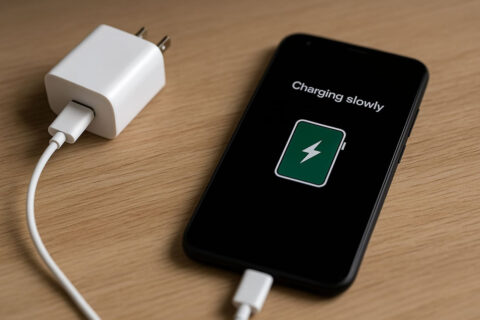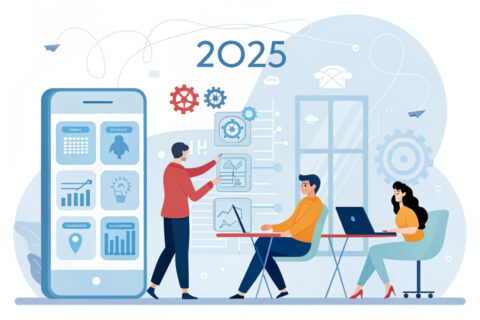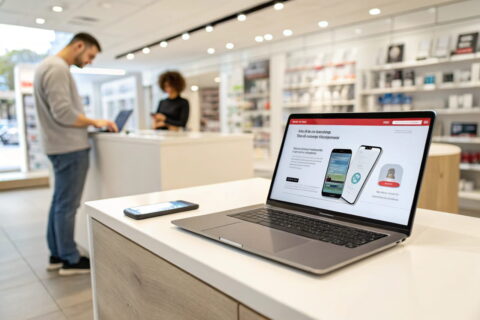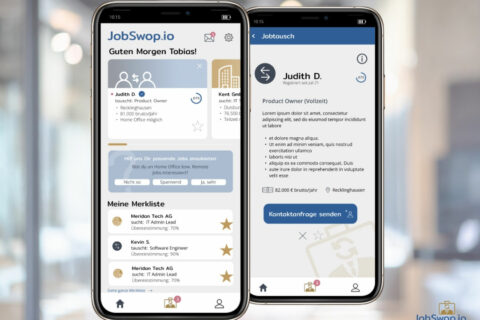Es kann sehr frustrierend sein, wenn Apps auf deinem iPhone regelmäßig abstürzen. Diese Probleme treten aus verschiedenen Gründen auf, von Softwarefehlern bis hin zu mangelndem Speicherplatz. Glücklicherweise gibt es einfache Lösungen, um dieses Problem zu beheben. In diesem Artikel zeigen wir dir die einfachsten Lösungen für abstürzende Apps auf dem iPhone, damit du schnell wieder Freude an deinen Anwendungen hast.
Lösungen für abstürzende Apps auf dem iPhone

1. iPhone neu starten
Ein Neustart des iPhones kann viele kleinere Softwareprobleme lösen:
- Für iPhone X und neuer: Drücke und halte die Seitentaste und eine der Lautstärketasten, bis der Schieberegler erscheint. Ziehe den Schieberegler und warte etwa 30 Sekunden, bevor du das Gerät erneut einschaltest.
- Für ältere Modelle: Drücke und halte die obere oder seitliche Taste, bis der Schieberegler erscheint.
Durch einen Neustart werden temporäre Dateien gelöscht, und das System wird aktualisiert.
2. Apps aktualisieren
Veraltete Apps können inkompatibel mit der neuesten Version von iOS sein, was zu Abstürzen führt:
- Öffne den App Store.
- Tippen Sie oben rechts auf dein Profilbild.
- Scrolle nach unten und wähle Alle aktualisieren oder aktualisiere gezielt einzelne Apps.
Regelmäßige Updates sorgen dafür, dass deine Apps optimal mit dem Betriebssystem zusammenarbeiten.
3. iOS aktualisieren
Auch das Betriebssystem deines Smartphones sollte immer auf dem neuesten Stand sein:
- Gehe zu Einstellungen > Allgemein > Softwareupdate.
- Wenn ein Update verfügbar ist, tippe auf Herunterladen und installieren.
Neue iOS-Versionen enthalten oft Fehlerbehebungen, die die Stabilität von Apps verbessern.
4. Apps schließen und neu öffnen
Manchmal reicht es aus, die betroffene App zu schließen und erneut zu öffnen:
- Wische auf einem iPhone ohne Home-Button vom unteren Bildschirmrand nach oben und halte kurz inne.
- Bei iPhones mit Home-Button drückst du diesen zweimal, um den App-Umschalter zu öffnen.
- Wische die problematische App nach oben, um sie zu schließen, und öffne sie dann erneut.
5. Speicherplatz freigeben
Ein voller Speicher kann die Leistung Ihres iPhones beeinträchtigen und zu Abstürzen führen:
- Gehe zu Einstellungen > Allgemein > iPhone-Speicher, um eine Übersicht des belegten Speichers zu sehen.
- Lösche große Dateien, Videos oder nicht verwendete Apps.
- Nutze iCloud, um Fotos und andere Daten auszulagern.
Ein freier Speicherplatz von mindestens 1–2 GB kann helfen, die Stabilität zu verbessern.
6. App neu installieren
Wenn eine bestimmte App weiterhin abstürzt, kann eine Neuinstallation helfen:
- Drücke und halte das App-Symbol, bis ein Menü erscheint, und wähle App entfernen.
- Gehe dann in den App Store und lade die App erneut herunter.
Dadurch werden beschädigte Daten und Caches gelöscht, die das Problem verursacht haben könnten.
7. Netzwerkeinstellungen zurücksetzen
Manchmal hängen Abstürze mit Verbindungsproblemen zusammen:
- Gehe zu Einstellungen > Allgemein > Zurücksetzen > Netzwerkeinstellungen zurücksetzen.
- Beachte, dass gespeicherte WLAN-Passwörter gelöscht werden, also halte diese bereit.
Nach dem Zurücksetzen können Verbindungsprobleme, die zum Absturz führen, gelöst werden.
8. Alle Einstellungen zurücksetzen
Wenn Apps immer noch abstürzen, könnte das Zurücksetzen der Geräteeinstellungen helfen:
- Gehe zu Einstellungen > Allgemein > Zurücksetzen > Alle Einstellungen zurücksetzen.
- Dadurch werden keine persönlichen Daten gelöscht, aber Einstellungen wie Hintergrundbilder und WLAN-Passwörter werden zurückgesetzt.
Diese Methode hilft, falls ein Softwarefehler in den Systemeinstellungen vorliegt.
9. App-Fehlerberichte überprüfen
iOS erstellt automatisch Fehlerberichte, die hilfreich sein können:
- Gehe zu Einstellungen > Datenschutz & Sicherheit > Analyse & Verbesserungen > Analysedaten.
- Suche nach Einträgen, die mit der betroffenen App in Verbindung stehen, um mehr über mögliche Ursachen zu erfahren.
10. Speicherverbrauch überwachen
Einige Apps benötigen viel Speicher, was zu Leistungsproblemen führen kann:
- Öffne die Aktivitätsanzeige (in diesem Fall eine Drittanbieter-App wie System Status).
- Überwache, wie viel Speicher von einzelnen Apps verwendet wird, und schließe gegebenenfalls ressourcenintensive Apps.
11. Support kontaktieren
Wenn alle genannten Schritte nicht helfen, kontaktiere den App-Entwickler oder den Apple Support:
- Besuche die Support-Seite der jeweiligen App im App Store.
- Nutze die Option App-Support, um eine Problemmeldung einzureichen.
- Der Apple Support kann dir helfen, systemweite Probleme zu identifizieren.
Fazit
Es gibt viele Möglichkeiten, wie du die einfachsten Lösungen für abstürzende Apps auf dem iPhone umsetzen kannst. Vom einfachen Neustart bis hin zur Speicheroptimierung und Aktualisierung der Software – diese Schritte helfen, dein iPhone stabil zu halten und die App-Leistung zu verbessern.
Wenn die Probleme trotz allem bestehen bleiben, könnte ein tieferliegendes Problem vorliegen, das professionellen Support erfordert.